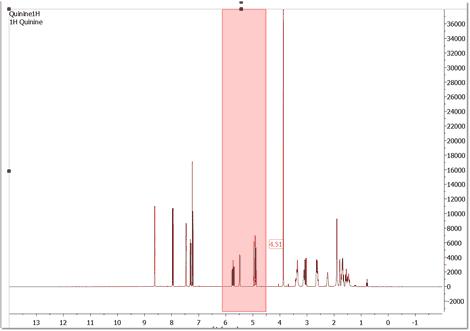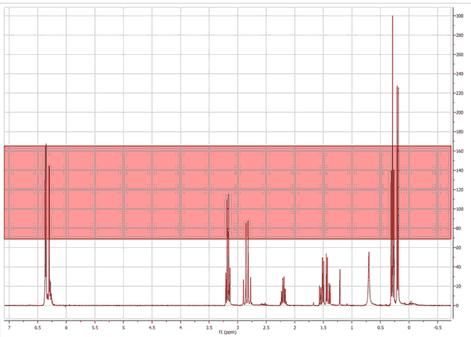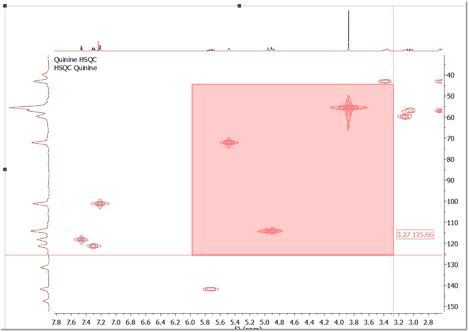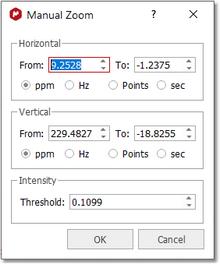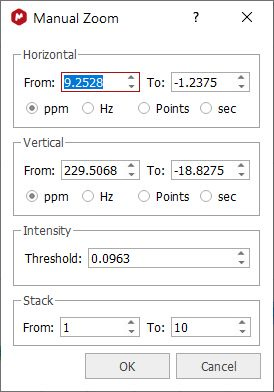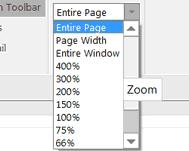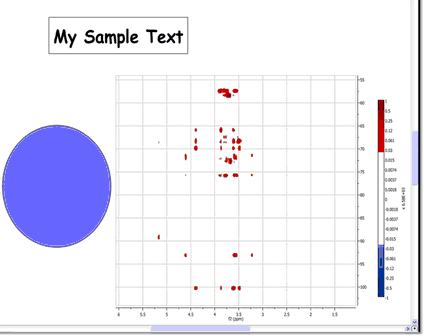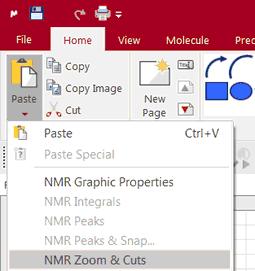Mnova 提供多种缩放方式。
波谱应用中最常见的缩放方式是"放大 "模式。可通过菜单 "查看/缩放/放大 "或使用工具栏上的"放大 "图标进入该模式。
如下图所示,Mnova 在这一领域进行了重大创新,允许用户应用 "水平"、"垂直 "和 "方框 "缩放。 水平缩放。 点击工具栏上的" Zoom In(放大)"图标(或按<Z>键),在波谱显示屏上按住鼠标左键,然后将放大镜光标(带红色水平线段)拖过要放大的区域;松开鼠标后,光标后方会出现一个突出显示的矩形,表示要显示的新波谱区域。 使用 "撤消 "可恢复到之前的显示。点击鼠标左键可获得 20% 的变焦镜头。
缩放光标会显示位置信息(与频谱标尺中的单位相同)。一旦选择了起始位置,则只显示终止位置的值(f1、f2 或两个维度,取决于所应用的缩放类型)。
请注意,按住 "Ctrl+空格键"(Mac:"Space+Cmd")可暂时激活缩放。
使用 Alt+ 箭头键可在波谱周围移动固定的缩放区域。
垂直缩放。 单击工具栏上的" Zoom In(放大)"图标,然后按<Z>键(或直接按两次 "Z "键)。光标位于频谱显示屏上时,您会看到鼠标指针旁边有一条红色垂直线段,然后单击并垂直拖动光标到要放大的区域;您将再次看到突出显示的红色矩形。
方框缩放。 单击工具栏上的"Zoom In(放大)"图标,然后将鼠标指针放在频谱显示屏上按两次<Z>键(或直接按三次 "Z "键),然后单击并斜向拖动光标到要放大的区域(红色高亮矩形)。这种缩放对于 2D-NMR 非常有用。
要在这三种缩放类型之间切换,只需在 "Zoom In(放大)"模式下按<Z>键即可。
缩小: 单击工具栏 上的 "Zoom Out(缩小)"图标,然后单击鼠标左键,即可将镜头放大 20%。
后退/前进缩放: 使用快捷键可以 后退/前进到上一个/下一个缩放级别:Shift+左箭(上一变焦)/Shift+右箭(下一变焦)或 "上一变焦/下一变焦 "按钮。
手动缩放: 单击工具栏上的 "手动缩放 "或菜单 "查看/缩放/手动缩放"。一维 NMR 波谱的手动缩放与二维 NMR 波谱的手动缩放略有不同,在二维 NMR 波谱中,您可以选择两个维度的波谱限值。
1.如果您正在处理一维 NMR 图谱,则将打开如下对话框:
您可以以 ppm、Hz、点或秒为单位选择感兴趣波谱区域的极限,也可以选择强度。
2.如果您正在处理 2D-NMR 波谱,对话框将如下所示:
选择要放大的波谱区域的水平、垂直限值和强度,然后单击 "OK(确定)"。
在堆叠图中,您还可以选择要使用的轨迹:
其他缩放模式 1.全谱:该工具可用于从缩放视图恢复到全谱。 可通过菜单 "View/Zoom/Full Spectrum(查看/缩放/全频谱)"或使用"Full Spectrum(全频谱)"图标进行操作。
2.拟合至高: 拟合至高(Fit to High )功能可调整一维和二维波谱中的波谱强度显示,以最佳方式显示最强信号。
3.拟合 至最高化合物: 拟合至最高 功能可调整一维和二维波谱中的波谱强度显示,以便最佳显示最强的化合物信号(忽略溶剂或杂质峰)。您可以从 "File/Preferences/NMR/Import(文件/首选项/核磁共振/导入)"菜单中选择默认模式。 4.平移:当频谱处于缩放状态时,点击"PAN"(平移)图标
使用 F2 键可以切换 "全视图 "窗口。这样就可以通过全视图窗口实现 "超快 "平移。
您也可以使用 "Alt "键加方向键(向上和向下)在 2D-NMR 中应用固定平移。
4.缩放组合框:除了传统的"Zoom In(放大)"模式外,Mnova还允许用户使用缩放组合框应用不同的缩放,包括 "Zoom Out(从放大状态缩小)"。
这些缩放模式是
百分比缩放:通过选择不同的可用百分比(从 400% 到 25%),可以查看对象的不同大小。 常规页面:这是标准视图,可以在上述所有图中看到。 ✓PageWidth(页面宽度):在此视图中,程序将根据窗口宽度调整纸张大小,同时保留原始纸张比例。 ✓当前窗口:这是 Mnova 中的一种特殊视图。它将根据可用窗口的大小调整纸张大小,以优化可用屏幕区域。该视图是所见即所得概念的一个例外,因为在这种情况下,屏幕纸张的比例可能与打印机纸张的比例不同,因此打印页面时得到的结果也可能不同。
整个窗口概念值得进一步评论。例如,将页面缩放模式设置为 "整个页面"的情况如下:
如上图所示,Mnova 是一个完全所见即所得的应用程序。这可以从蓝色圆圈中看出,该圆圈是用椭圆工具创建的,然后将其尺寸设置为形成一个实际的圆。不过,在这种情况下,窗口中有很大一部分空间没有被页面覆盖(见页面周围的灰色区域),这可以被视为浪费空间。为了充分利用可用空间,我们可以使用所谓的 " 整个窗口"缩放模式。在这种模式下,页面会拉伸以适应所有可用空间。当然,这意味着必须改变纸张比例(即宽/高比例),从而打破所见即所得原则。一如既往,一张图片胜过千言万语:
请注意,现在所有对象都是扭曲的。不过,这种模式对于在屏幕上处理波谱非常方便,因为图形波谱比例很少出现问题。尽管如此,如果您在这种非所见即所得模式下打印文档,得到的结果将与在真正的所见即所得模式下工作时完全相同。
请注意,您只需在第一个频谱中按 Ctrl/Cmd+C 键,然后按 "主页/粘贴/NMR 缩放和剪切",即可将一个频谱的缩放区域复制到另一个频谱:
|